不经常使用PPT,不知道在PP...
不经常使用PPT,不知道在PPT中怎样设计立体感文字,该怎么设计立体文字呢?下面我们就来看看详细的教程。
1、插入文字并选中,点击“格式”。
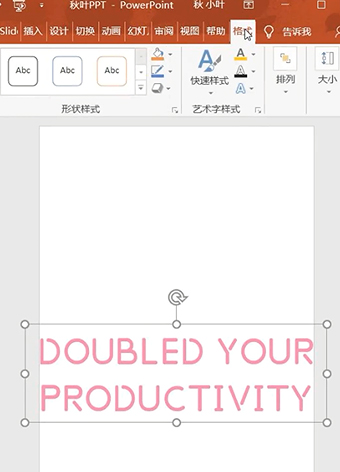
2、选择“文本效果”,点击“三维旋转”,选择想要的效果。
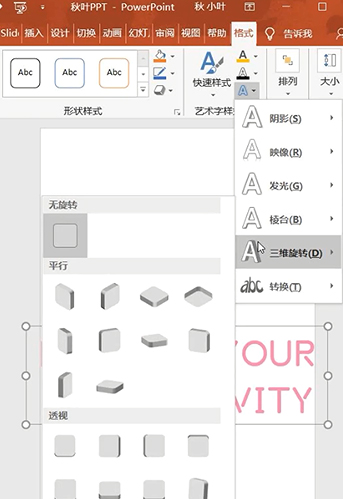
3、按“Ctrl D”复制倾斜文字。
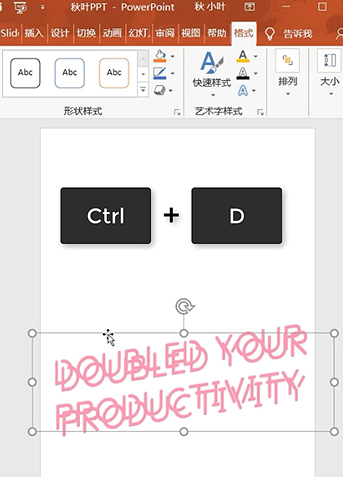
4、修改文字颜色。
ppt图表怎么快速进行行列互换? ppt图表的行和列切换方法
ppt图表怎么快速进行行列互换? ppt中绘制的图表想要让行列进行互换显示,该怎么操作呢?下面我们就来看看ppt图表的行和列切换方法,需要的朋友可以参考下
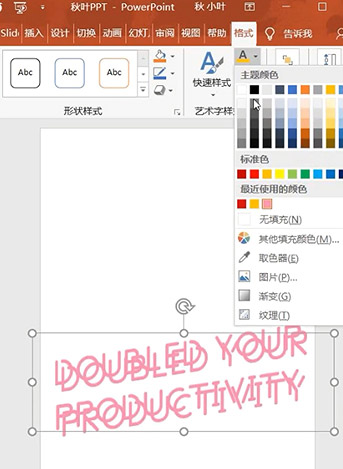
5、选中文本框,单击“Slide”选项。
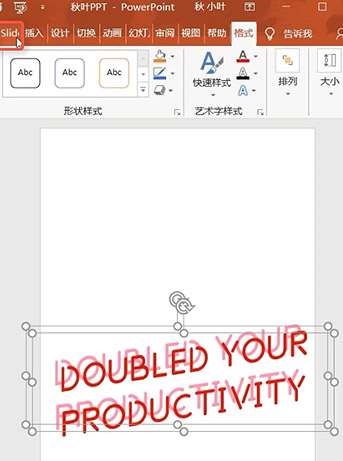
6、选择“动画”,点击“补间动画”。
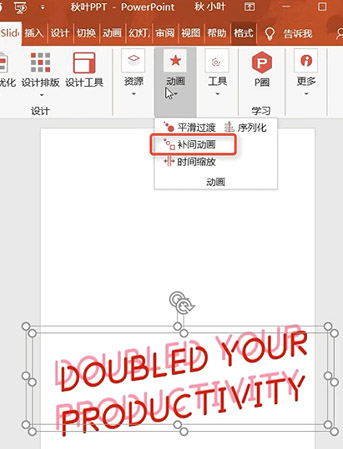
7、选择“补间数量”,点击“应用”。
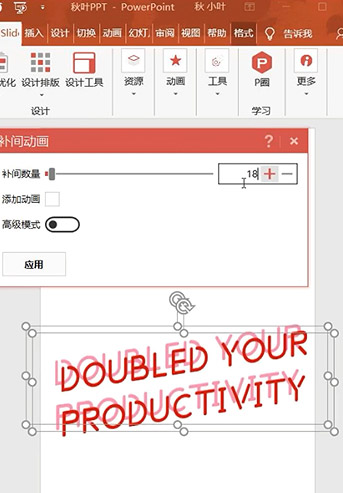
8、添加背景图案,文字看不清,更改文字颜色即可。
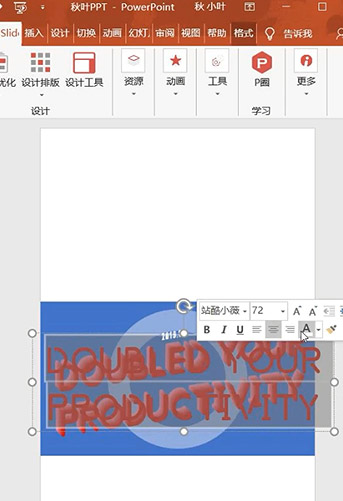
以上就是PPT中设计立体感文字的教程,希望大家喜欢,请继续关注脚本之家。
PPT如何制作图文穿插效果 PPT制作图文穿插效果的方法
相信有的朋友对于PPT是如何制作图文穿插效果的简单操作还不是很了解,而今天小编就带来了PPT制作图文穿插效果的方法,一起来了解一下吧






